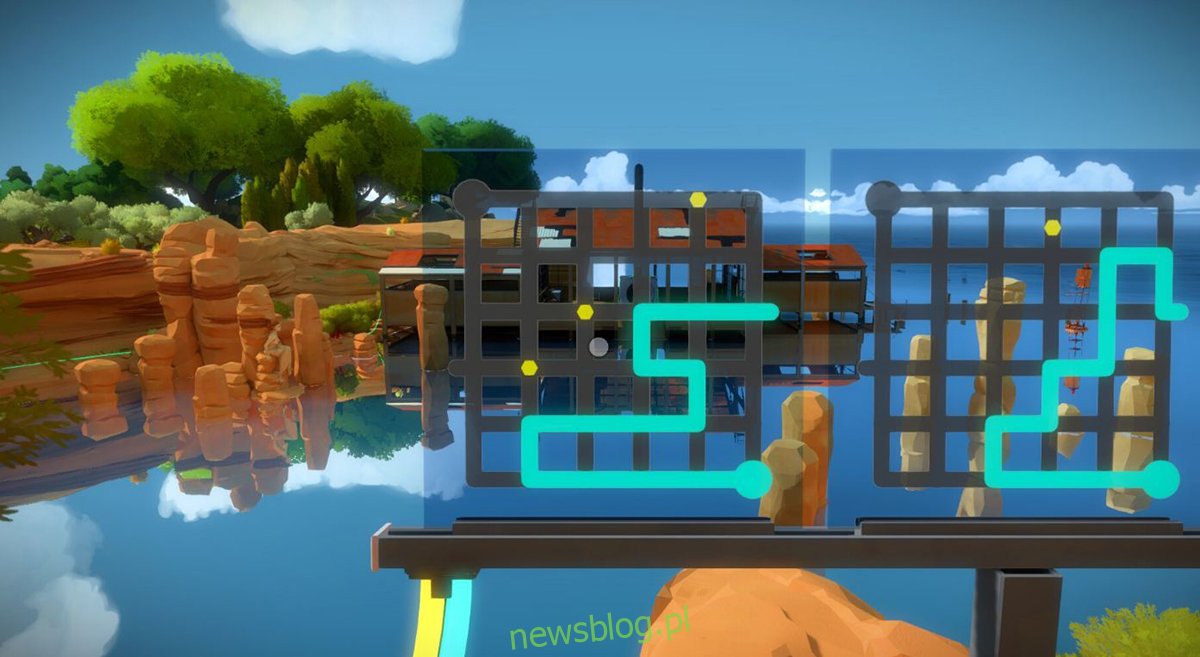The Witness to gra logiczno-eksploracyjna z 2016 roku opracowana i wydana przez Thekla Inc. W grze gracz eksploruje otwartą wyspę i rozwiązuje zagadki ukryte w środowisku. Oto jak grać na komputerze z systemem Linux.
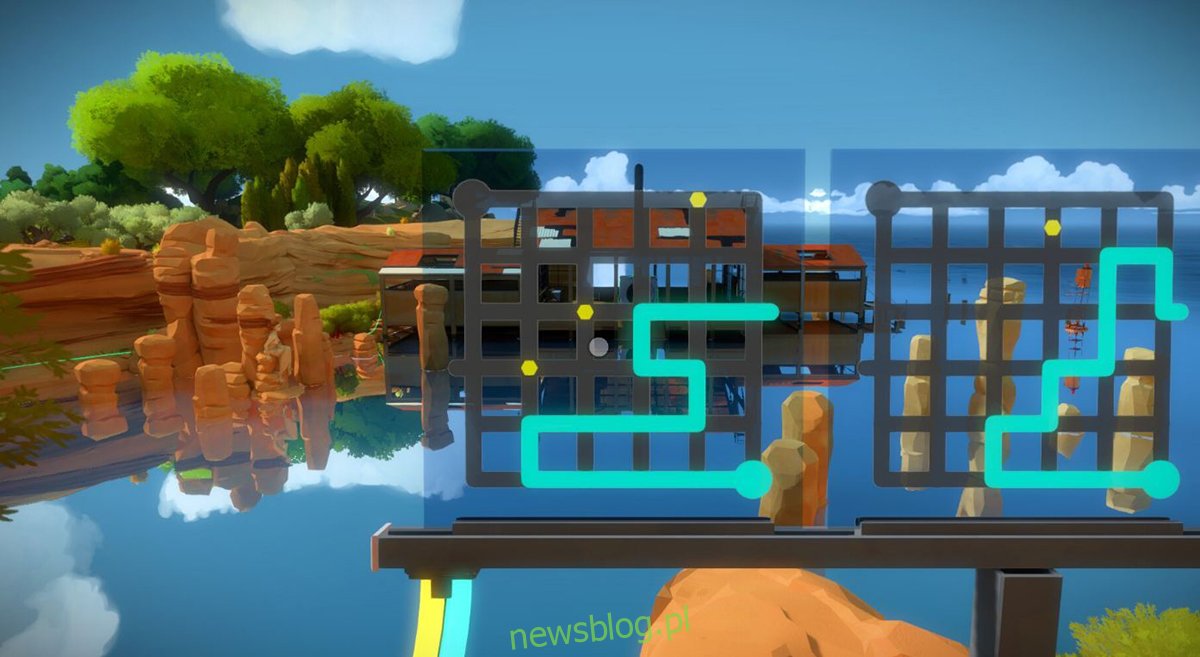
Spis treści:
Uruchomienie The Witness w systemie Linux
The Witness to świetna gra, ale niestety nie działa natywnie pod Linuksem. Tak więc, jeśli chcesz w to zagrać, musisz użyć Protona w wydaniu Steam na Linuksa.
Zainstaluj Steam
Niestety, Steam nie jest preinstalowany w wielu systemach operacyjnych Linux, więc musimy zademonstrować, jak go uruchomić. Otwórz okno terminala na pulpicie systemu Linux, naciskając Ctrl + Alt + T na klawiaturze, aby rozpocząć instalację. Lub wyszukaj „Terminal” w menu aplikacji i uruchom go w ten sposób.
Gdy okno terminala jest otwarte i gotowe do użycia, można rozpocząć konfigurację Steam. Postępuj zgodnie z poniższymi instrukcjami instalacji, które odpowiadają aktualnie używanemu systemowi Linux.
Ubuntu
Steam jest zawarty w oficjalnych repozytoriach Ubuntu. Aby to działało, musisz tylko wykonać apt install polecenie poniżej.
sudo apt install steam
Debiana
Osoby korzystające z Debiana będą musiały ręcznie pobrać pakiet Steam DEB z oficjalnej strony Steam. Aby zdobyć pakiet Steam DEB, użyj poniższego polecenia pobierania wget.
wget https://steamcdn-a.akamaihd.net/client/installer/steam.deb
Po pobraniu pakietu Steam DEB na swój komputer, instalacja Steam jest gotowa do rozpoczęcia na Debianie. Używając poniższego polecenia dpkg, skonfiguruj pakiet Steam.
sudo dpkg -i steam.deb
Po zainstalowaniu pakietu Steam DEB na komputerze z Debianem musisz naprawić wszelkie problemy z zależnościami, które mogły wystąpić podczas procesu instalacji. Korzystając z poniższego polecenia apt-get install, napraw problemy.
sudo apt-get install -f
Arch Linux
Steam jest dostępny dla wszystkich użytkowników Arch Linux za pośrednictwem repozytorium oprogramowania „multilib”. Niestety repozytorium oprogramowania „multilib” nie jest domyślnie włączone. Aby to skonfigurować, otwórz plik /etc/pacman.conf w swoim ulubionym edytorze tekstu (jako root).
Po otwarciu pliku tekstowego w edytorze tekstu (jako root), zlokalizuj sekcję „multilib” i usuń symbol # przed nią, a także z wierszy bezpośrednio poniżej.
Po edycji pliku tekstowego zapisz go i zamknij. Następnie użyj poniższego polecenia pacman, aby zsynchronizować Arch Linux z oficjalnymi repozytoriami.
sudo pacman -Syy
Na koniec zainstaluj najnowszą wersję Steam na Arch za pomocą polecenia pacman.
sudo pacman -S steam
Fedora/OpenSUSE
Steam działa zarówno na Fedorze, jak i na OpenSUSE z repozytoriów oprogramowania dołączonych po wyjęciu z pudełka. Jednak Steam działa znacznie lepiej w tych systemach operacyjnych, jeśli zainstalujesz wydanie Flatpak, dlatego zalecamy zamiast tego postępować zgodnie z tymi instrukcjami.
Flatpak
Po skonfigurowaniu środowiska wykonawczego Flatpak włącz sklep z aplikacjami Flathub na swoim komputerze za pomocą polecenia zdalnego dodawania flatpak. Następnie zainstaluj aplikację Steam za pomocą polecenia instalacji flatpak.
flatpak remote-add --if-not-exists flathub https://flathub.org/repo/flathub.flatpakrepo
flatpak install flathub com.valvesoftware.Steam
Zainstaluj The Witness w systemie Linux
Po zainstalowaniu Steam otwórz aplikację i zaloguj się na swoje konto, używając swojego hasła. Następnie postępuj zgodnie z instrukcjami krok po kroku poniżej, aby The Witness działał w systemie Linux.
Krok 1: Otwórz menu „Steam” i kliknij przycisk „Ustawienia”, aby uzyskać dostęp do obszaru ustawień Steam. Następnie znajdź sekcję „Gra Steam” i kliknij ją myszą.
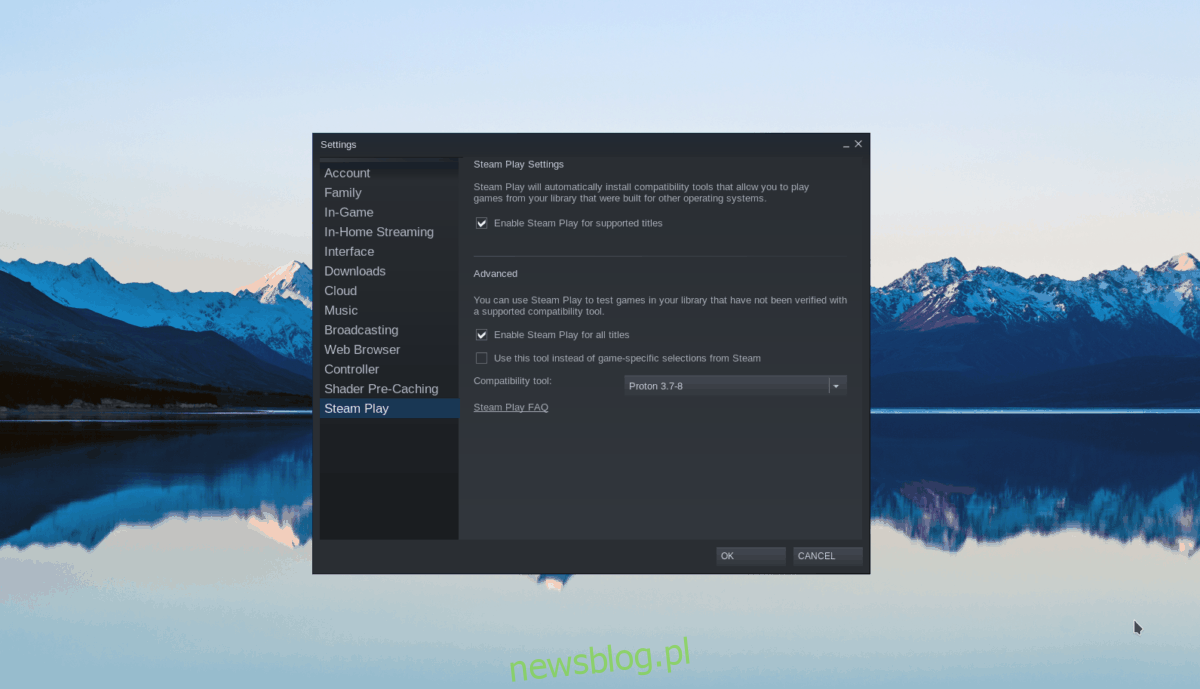
W obszarze Steam Play zaznacz zarówno pole „Włącz Steam Play dla obsługiwanych tytułów”, jak i pole „Włącz Steam Play dla wszystkich innych tytułów”. Kliknij przycisk „OK”, aby zastosować zmiany na Steam.
Krok 2: Znajdź przycisk „Sklep” w aplikacji Steam i kliknij go myszą, aby przejść do witryny Steam Storefront. W Sklepie Steam kliknij pole wyszukiwania, wpisz „Świadek” i naciśnij klawisz Enter, aby wyświetlić wyniki wyszukiwania.
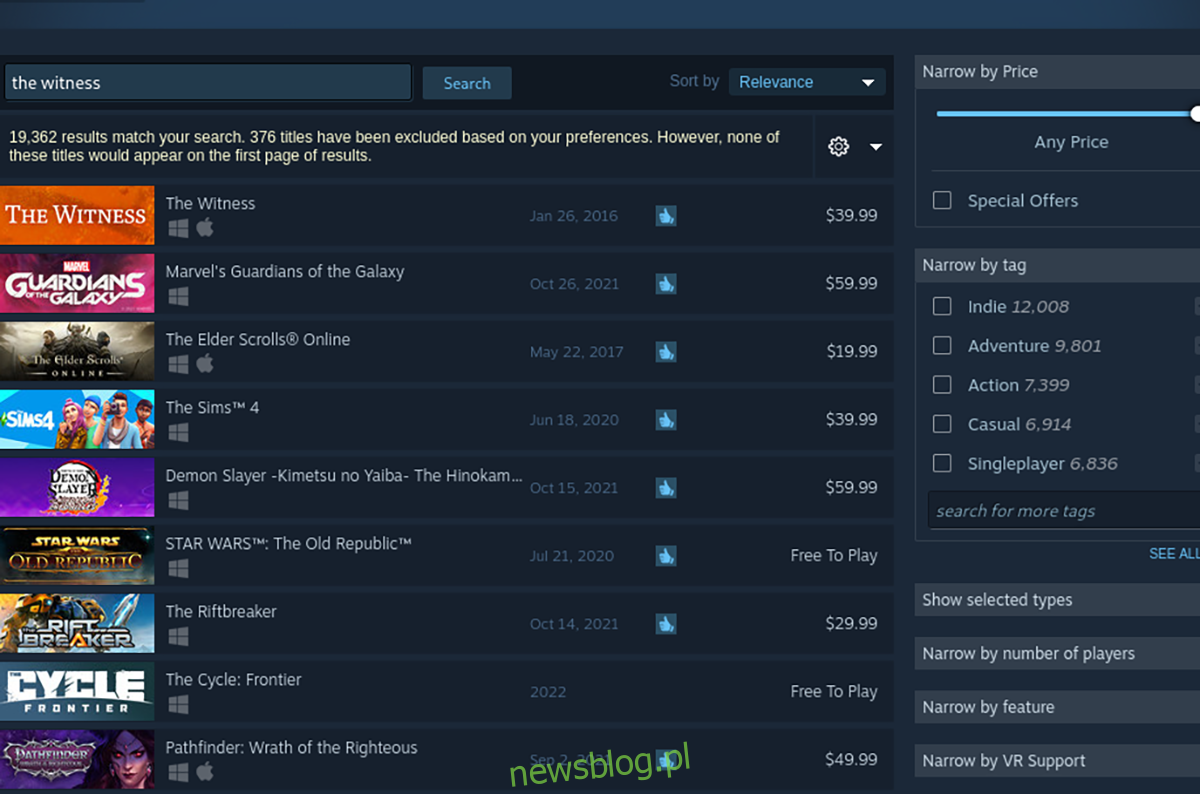
Przejrzyj wyniki wyszukiwania „The Witness” i wybierz go, aby uzyskać dostęp do strony Steam Storefront gry.
Krok 3: Po wejściu na stronę sklepu Steam The Witness znajdź zielony przycisk „Dodaj do koszyka” i kliknij go myszą, aby dodać grę do koszyka Steam. Następnie kliknij ikonę koszyka Steam, aby kupić The Witness dla swojego konta Steam.
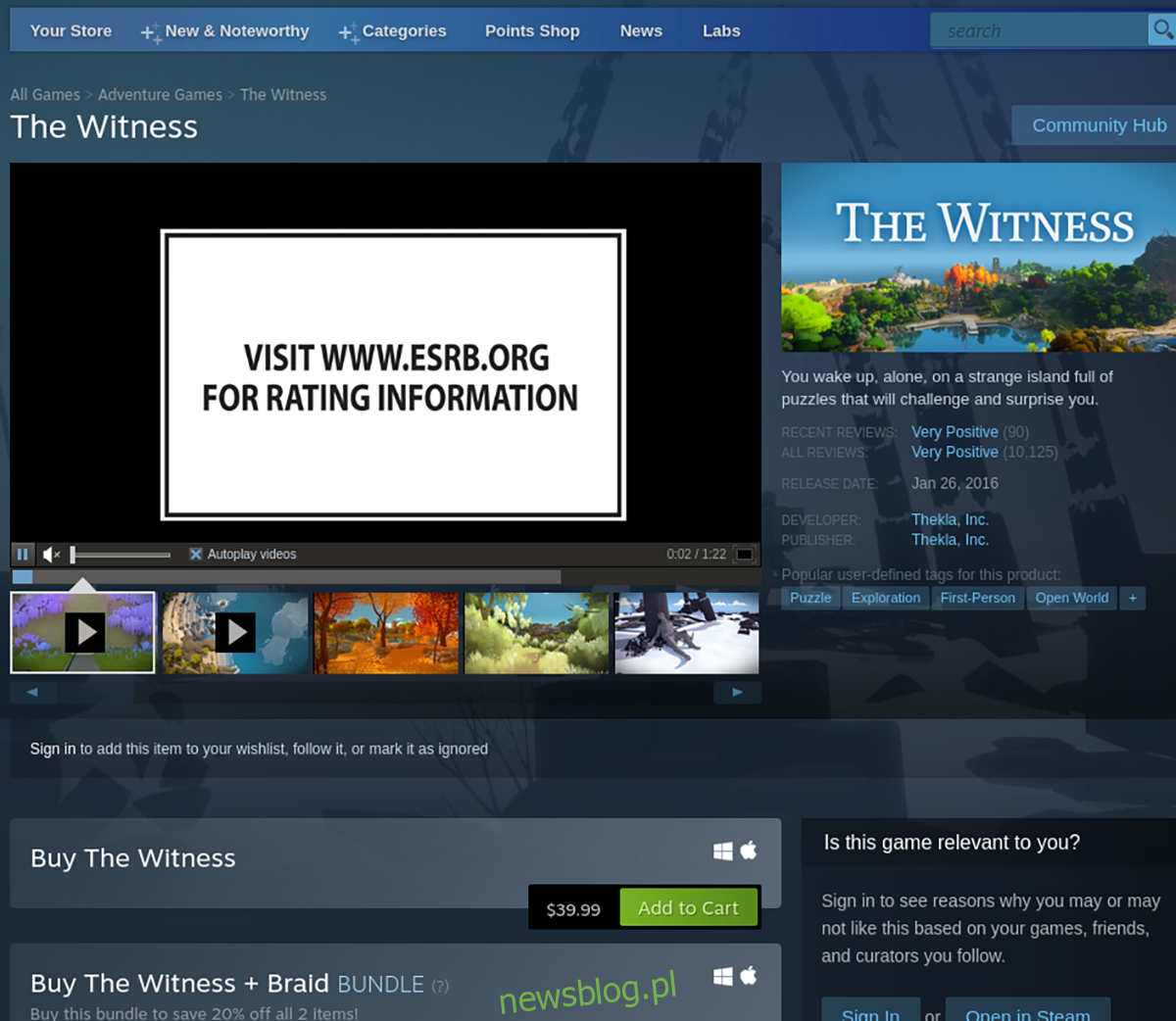
Krok 4: Po zakupie The Witness kliknij przycisk „Biblioteka”, aby uzyskać dostęp do biblioteki Steam. Następnie wyszukaj „Świadek” i wybierz go. Kliknij niebieski przycisk „ZAINSTALUJ”, aby pobrać i zainstalować grę na komputerze z systemem Linux.
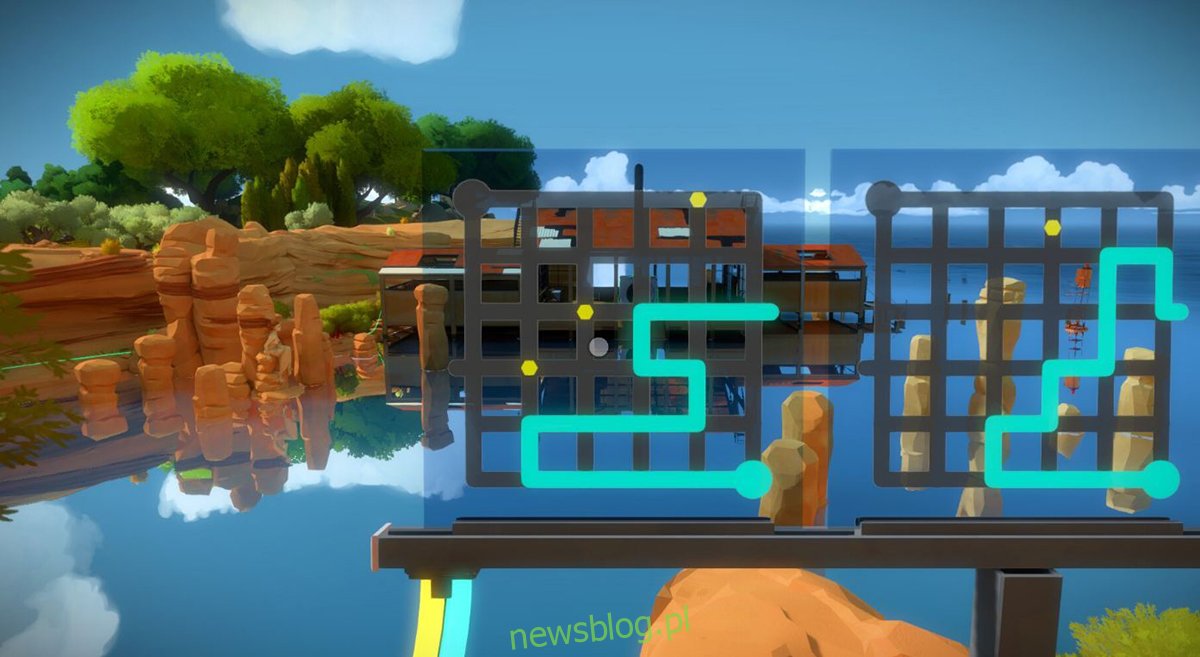
Krok 5: Po zakończeniu procesu pobierania niebieski przycisk „INSTALUJ” zmieni się w zielony przycisk „PLAY”. Wybierz ten przycisk odtwarzania, aby uruchomić The Witness na swoim komputerze.